„Notepad“ yra atvirojo kodo teksto rengyklės programa, kurią naudoja dauguma „Windows“ vartotojų. Šią programą labai lengva ir patogu naudoti naudojant paprastą sąsają. Šiame straipsnyje paaiškinome įvairius būdus, kaip atidaryti užrašų knygelės programą „Windows 11“.
Turinys
1 būdas: iš Vykdyti dialogo lango
1) Norėdami atidaryti dialogo langą Vykdyti
Paspauskite Win + R klaviatūros klavišus kartu.
2) Tada įveskite Užrašų knygelė ir pataikė Įeikite Raktas.
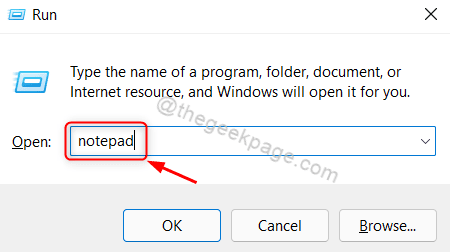
Jūsų sistemoje bus atidaryta Notepad programa.
2 būdas: Komandinės eilutės įrankio naudojimas
1 žingsnis: Atidarykite komandų eilutę
Paspauskite Win + R klaviatūros klavišus kartu.
Tipas cmd ir pataikė Įeikite Raktas.
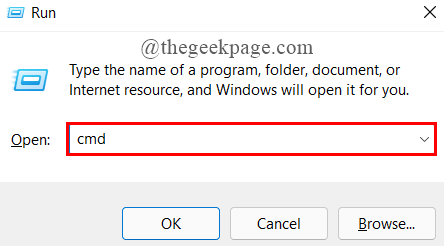
2 žingsnis: Komandinės eilutės lange
Tipas Užrašų knygelė ir Paspauskite Įeikite Raktas.
Tai paleis „Notepad“ programą, tada galėsite uždaryti komandų eilutės įrankį.
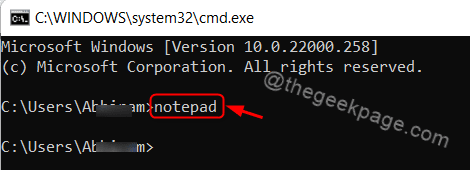
PASTABA:- Ši komanda veiks ir Windows PowerShell programoje.
3 būdas: darbalaukio nuorodos naudojimas
1 žingsnis: Atidarykite failų naršyklę
Paspauskite Win + E klaviatūros klavišus kartu.
Tada eik į C: diską ir dukart spustelėkite aplanką pavadinimu Windows.
2 žingsnis: „Windows“ aplanke
Ieškokite užrašų knygelės programos ir dešiniuoju pelės mygtuku spustelėkite Užrašų knygelė.
Pasirinkite Rodyti daugiau parinkčių iš kontekstinio meniu.
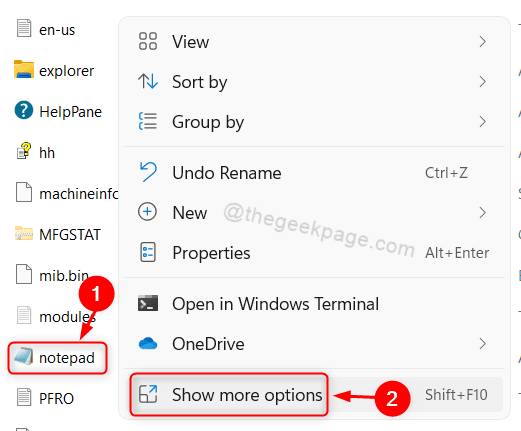
3 veiksmas: Rodyti daugiau parinkčių
Spustelėkite Siųsti į ir pasirinkite Darbalaukis (sukurti nuorodą) iš sąrašo.
Tai sukurs užrašų knygelės nuorodą darbalaukyje.
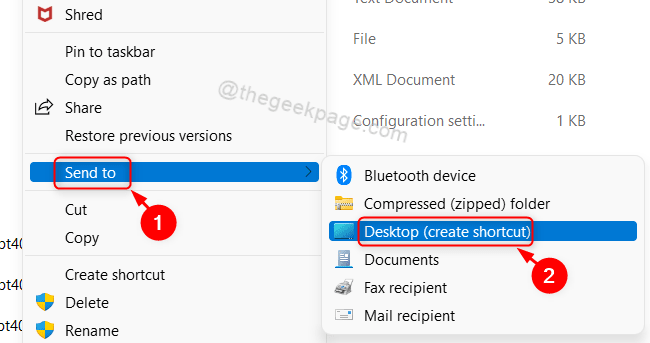
4 veiksmas: dukart spustelėkite bloknotas – spartusis klavišas piktogramą darbalaukyje.
Tai atvers programą „Notepad“.
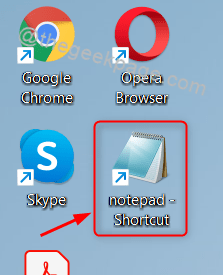
4 būdas: iš meniu Pradėti
1 žingsnis: Atidarykite meniu Pradėti
Paspauskite Laimėk klavišą klaviatūroje.
Tada spustelėkite Visos programos meniu, kaip parodyta žemiau.

2 žingsnis: Programų sąraše
Slinkite sąrašu žemyn ir suraskite Notepad.
Spustelėkite Užrašų knygelė kaip parodyta žemiau.
Taip jums bus atidaryta „Notepad“ programa.
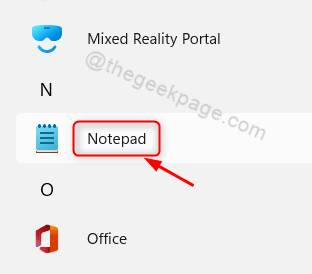
5 būdas: iš „Windows“ paieškos
1) Norėdami atidaryti „Windows Search“.
Užduočių juostoje spustelėkite paieškos piktogramą ir įveskite Užrašų knygelė.
2) Tada spustelėkite Užrašų knygelė programą iš paieškos rezultatų, kaip parodyta toliau.
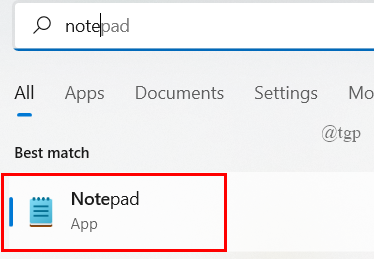
Tada jūsų sistemoje bus paleista programa „Notepad“.
6 būdas: naudokite sparčiuosius klavišus.
Spartusis klavišas yra bene lengviausias būdas atidaryti bet kurią programą.
1 žingsnis: eikite į darbalaukį
Dešiniuoju pelės mygtuku spustelėkite užrašų knygelės nuorodos piktogramą.
Tada spustelėkite Rodyti daugiau parinkčių iš kontekstinio meniu.
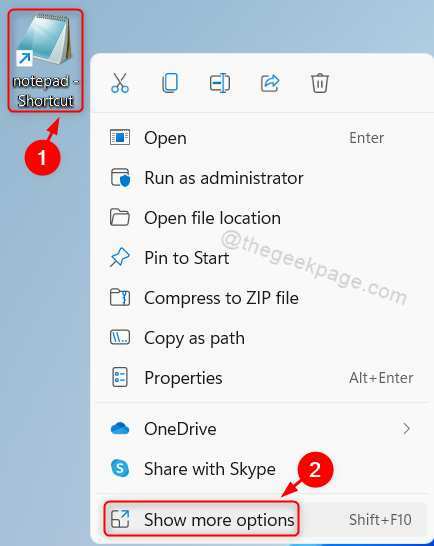
2 žingsnis: sąraše Rodyti daugiau parinkčių
Pasirinkite Savybės iš sąrašo, kaip parodyta toliau.
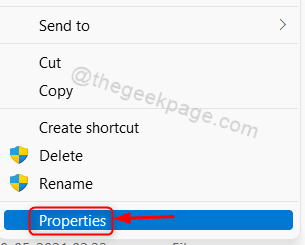
3 veiksmas: Ypatybių lange
Spustelėkite Spartusis klavišas lauką ir paspauskite N klavišą klaviatūroje.
Tai bus nustatyta automatiškai Ctrl + Alt + N sparčiajame klaviše.
Tada spustelėkite Taikyti ir Gerai Uždaryti.
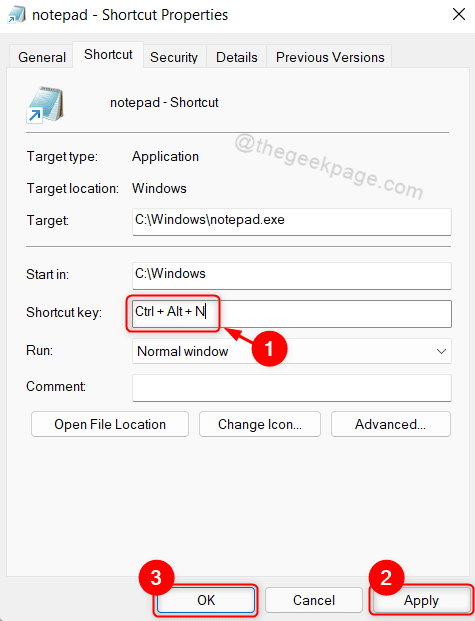
Jei norite atidaryti programą „Notepad“, tiesiog paspauskite CTRL + ALT + N klaviatūros klavišus kartu.
Viskas.
7 būdas: prisegti prie užduočių juostos / meniu Pradėti
1) Paspauskite Laimėk klavišą klaviatūroje.
2) Tipas Užrašų knygelė ir dešiniuoju pelės mygtuku spustelėkite Užrašų knygelė iš paieškos rezultatų.
3) Tada spustelėkite Prisegti prie pradžios ir Prisegti prie užduočių juostos iš kontekstinio meniu.
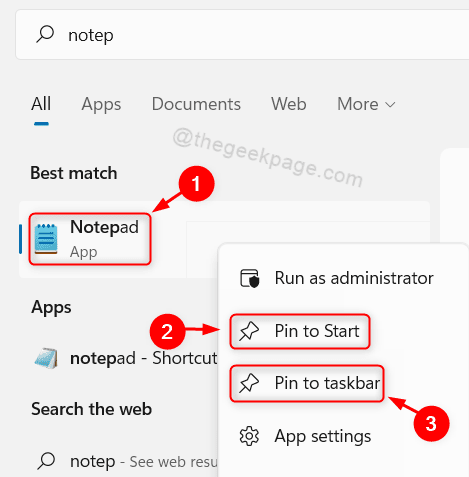
Dabar galite pamatyti, kad užrašų knygelės piktograma yra prisegta prie užduočių juostos, taip pat pradžios meniu, iš kurio galite atidaryti ją spustelėję.
8 būdas: naudokite kontekstinio meniu parinktį „Atidaryti naudojant“.
1) Dešiniuoju pelės mygtuku spustelėkite bet kurį tekstinį failą.
2) Tada pasirinkite Atidaryti naudojant > Užrašų knygelė.
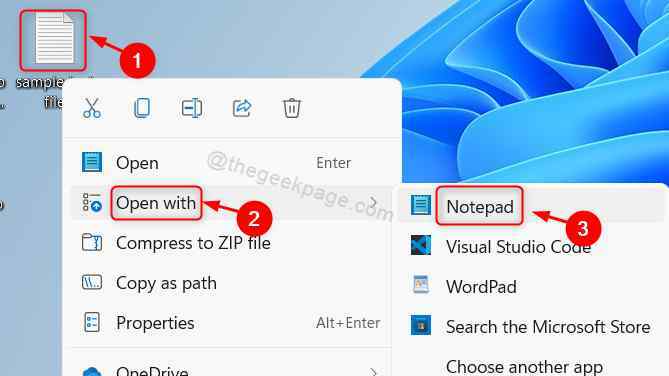
Tai atvers dokumentą su Notepad programa, o iš ten galėsite atidaryti bet kurį kitą tekstinį failą ir su juo dirbti.
9 būdas: iš failų naršyklės
1) Paspauskite Win + E klaviatūros klavišus kartu.
Tai atidaro failų naršyklę.
2) Tada nukopijuokite ir įklijuokite šį kelią adreso juostoje.
C:\Windows\notepad.exe
Pataikė Įeikite Raktas.
Jūsų sistemoje bus atidaryta Notepad programa.
Štai vaikinai.
Tikimės, kad jums patiko šis straipsnis ir buvo informatyvus.
Prašome palikti mums komentarus žemiau.
Ačiū!


